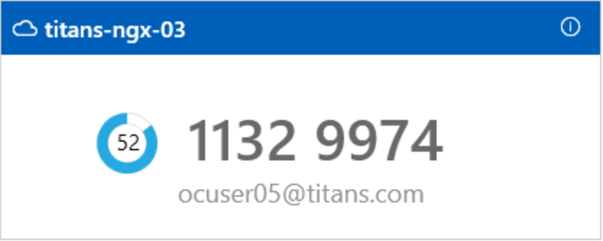Approve, Authenticate OTP y Biometrics con SecurID Authenticator para Windows
SecurID Authenticator para Windows le ayuda a acceder a los recursos protegidos de su organización al proporcionar una autenticación multifactor con Approve (notificaciones push), OTP de CAS y Biometrics. El icono de la aplicación se ve así en Microsoft Store:
![]()
La siguiente tabla describe las diferencias en la terminología utilizada en las versiones de la aplicación.
| Aplicación RSA SecurID Authenticate 3.6.0 | SecurID Authenticator 6.0.1 y versiones posteriores | |
|---|---|---|
| Nombre de la aplicación | RSA SecurID Authenticate | Autenticador de SecurID |
| Etiquetas, mensajes y valores de la interfaz de usuario | ID de empresa | ID de la organización |
| Cuenta | Credencial | |
| Authenticate Tokencode | OTP de CAS | |
| Tire abajo para comprobar la autenticación | Haga clic para actualizar la autenticación | |
| Registrar | Añadir credencial | |
| Ver código de token | Ver OTP |
Introducción a SecurID Authenticator para Windows
Iniciar sesión en aplicaciones
Administrar credenciales OTP de CAS
Ver información de credenciales
Enviar registros para solucionar problemas
Introducción a SecurID Authenticator para Windows
Necesita un equipo con Windows para descargar e instalar SecurID Authenticator para Windows.
Antes de comenzar
-
Necesita un equipo con Windows.
-
Su administrador le enviará un nuevo código de registro, dirección de correo electrónico e ID de organización para cada credencial.
Procedimiento
-
Descargue la última versión de SecurID Authenticator de Microsoft Store. Busque SecurID Authenticator, que tiene este aspecto:

-
Abra la aplicación y haga clic en
 (Añadir credencial).
(Añadir credencial). -
Siga las indicaciones para agregar una credencial.
Si desea añadir más credenciales, haga clic en  (Añadir credencial) y, a continuación, siga las indicaciones. Necesita un nuevo código de registro, dirección de correo electrónico e ID de organización para cada credencial.
(Añadir credencial) y, a continuación, siga las indicaciones. Necesita un nuevo código de registro, dirección de correo electrónico e ID de organización para cada credencial.
Iniciar sesión en aplicaciones
Utilice SecurID Authenticator cuando se disponga a acceder a los recursos protegidos de su organización.
Habilitar las notificaciones de SecurID Authenticator en su equipo con Windows
Debe responder a las notificaciones durante la autenticación con Approve o Biometrics. Asegúrese de que las notificaciones estén activadas en su equipo con Windows para poder aprovechar estas opciones. Si es necesario, haga clic en la notificación o en el icono de la aplicación para continuar. Si ha deshabilitado o no ha recibido notificaciones, haga clic en el icono Actualizar en la parte superior de la aplicación SecurID Authenticator.
Diferentes formas de iniciar sesión
El administrador determina qué opciones de autenticación se pueden utilizar.
| Opción de autenticación | Cómo usar esta opción |
|---|---|
|
Aprobar
|
SecurID envía una notificación a su equipo con Windows. En la aplicación, haga clic en |
|
OTP de CAS
|
En el navegador o VPN, escriba la OTP de CAS que aparece en la pantalla de inicio de la aplicación. El nombre de la credencial aparece en la tarjeta de credencial. La OTP de CAS es un número de ocho cifras que cambia cada 60 segundos. Si está utilizando la aplicación y accede a la aplicación protegida en el mismo equipo con Windows, puede hacer clic en la OTP para copiarla. El administrador puede solicitarle una autenticación adicional (por ejemplo, mediante PIN) para poder ver la OTP de CAS. La aplicación le pide que cree un PIN que solo se use para ver la OTP de CAS. Cuando tenga que introducir la credencial OTP en el navegador o VPN, haga clic en Ver OTP en la aplicación y siga las instrucciones. Consejo: Haga clic en la OTP de CAS para copiarla. |
|
Inicio de sesión de Windows Hello
|
SecurID envía una notificación a su equipo con Windows y CAS le pide que se autentique usando una opción biométrica disponible en su equipo con Windows. Asegúrese de configurar la biometría en su equipo con Windows. Si su equipo con Windows no cumple los requisitos mínimos del sistema, no podrá utilizar este método. |
Al iniciar sesión en una aplicación, puede seleccionar Recordar este navegador en el navegador para simplificar las futuras autenticaciones.
Añadir una credencial
Puede añadir varias credenciales a un solo equipo con Windows para la misma organización. Cada credencial debe utilizar un nombre de usuario diferente. Por ejemplo, puede registrar un equipo con Windows con la Organización A y luego agregar credenciales usando username1@example.com para la Credencial 1 y username2@example.com para la Credencial 2. O puede agregar credenciales para la misma organización a un equipo con Windows diferente, usando un nombre de usuario diferente para cada credencial. Las credenciales pueden usar aplicaciones distintas o la misma aplicación.
Puede añadir hasta diez credenciales en SecurID Authenticator. Su administrador debe enviarle un código de registro nuevo para cada credencial.
-
Abra SecurID Authenticator.
-
Haga clic en
 (Añadir credencial).
(Añadir credencial). -
Seleccione Introducir datos y luego escriba lo siguiente:
-
Código de registro
-
Dirección de correo electrónico
-
ID de la organización
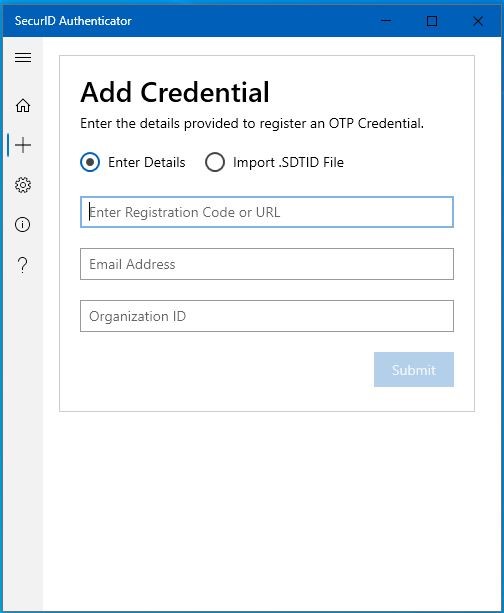
-
-
Haga clic en Enviar.
Se muestra un mensaje para indicar que todo es correcto.
-
Haga clic en Aceptar.
Si el registro de la credencial es correcto, la credencial se añade a la página de inicio.
Nota: Después del registro, si la credencial muestra Ver OTP, haga clic en Ver OTP y cree un PIN para ver la OTP.
Administrar la credencial OTP de CAS
Si el administrador de CAS habilitó la protección mediante PIN para las credenciales OTP de CAS, debe establecer un PIN para ver la OTP.
Configurar el PIN de OTP de CAS
SecurID Authenticator para Windows admite la configuración de un PIN para una credencial OTP de CAS.
Procedimiento
-
Haga clic en Ver OTP.
Aparece un cuadro de diálogo Configurar PIN para establecer un PIN para la credencial OTP de CAS.
-
Introduzca un PIN en los campos Escribir PIN y Confirmar PIN.
-
Haga clic en Enviar.
Nota: El PIN debe cumplir con la política de PIN de CAS.
Al enviar correctamente el PIN, se muestra la OTP de CAS.
Cambiar el PIN de OTP de CAS
Use las siguientes instrucciones para cambiar un PIN de OTP de CAS existente.
Procedimiento
-
Haga clic en Ver OTP.
-
En el campo Escribir PIN, haga clic en Cambiar PIN.
-
En el campo PIN antiguo, escriba el PIN existente.
-
En el campo PIN nuevo, escriba un PIN nuevo.
-
En el campo Confirmar PIN, vuelva a escribir el PIN nuevo y haga clic en Enviar.
Nota: Cuando se produce un cambio en la política de PIN, el administrador del servidor CAS puede cambiar la longitud mínima requerida del PIN y notificarle que cambie el PIN de sus credenciales OTP de CAS.
Ver la OTP de CAS
Use las siguientes instrucciones para ver la OTP de CAS.
Procedimiento
-
Haga clic en Ver OTP.
-
Escriba el PIN que había configurado.
-
Haga clic en Enviar.
Una OTP de CAS aparecerá durante 4 minutos.
Restablecer el PIN de la OTP de CAS
Si olvidó su PIN o bloqueó su credencial OTP de CAS, debe eliminar todas las credenciales OTP de CAS que requieran un PIN y, a continuación, volver a registrarlas.
Nota: Una credencial OTP de CAS se bloqueará si escribe un PIN incorrecto 5 veces.
Renombrar una tarjeta de credencial
Si tiene varias tarjetas de credenciales con el nombre predeterminado, puede resultar difícil identificar cada credencial. Para facilitar la identificación, puede cambiarles el nombre.
Nota: Para cambiar el nombre de una credencial, necesita permiso de edición de su administrador.
-
En SecurID Authenticator, seleccione una tarjeta de credencial.
-
Haga clic en
 (Editar).
(Editar). -
Cambie el nombre de la tarjeta.
-
Haga clic en
 (Guardar) para guardar el nombre.
(Guardar) para guardar el nombre. -
Si se le solicita, introduzca la contraseña del dispositivo.
-
Haga clic en Aceptar.
Ver información de la tarjeta de credenciales
-
Haga clic en
 (Información) para ver la información de la tarjeta.
(Información) para ver la información de la tarjeta. -
La credencial OTP de CAS muestra el Nombre de la credencial y el ID de la organización.
Eliminar una credencial
Solo puede eliminar una credencial si tiene el permiso de eliminación.
-
En SecurID Authenticator, seleccione una tarjeta de credencial.
-
Haga clic en
 (Eliminar).
(Eliminar). -
Si se le solicita, introduzca la contraseña del dispositivo.
-
Haga clic en Aceptar.
Enviar registros para solucionar problemas
SecurID Authenticator crea archivos de registro que se utilizan para diagnosticar problemas. Envíe los archivos de registro a su administrador o al soporte técnico de tecnología informática si le solicitan los archivos de registro.
Procedimiento
-
Abra SecurID Authenticator.
-
Haga clic en Acerca de y luego haga clic en Exportar registros.
-
Guarde el archivo de registro en la ubicación deseada.
-
Envíe los registros a su administrador o soporte técnico de tecnología informática.
Solucionar problemas comunes
Habilitar las notificaciones de SecurID Authenticator en su equipo con Windows
Problema: No recibí ninguna notificación push en el equipo con Windows.
Solución alternativa: Asegúrese de haber habilitado las notificaciones en su equipo con Windows. Si es necesario, haga clic en la notificación o en el icono de la aplicación para continuar. Si ha deshabilitado o no ha recibido notificaciones, haga clic en el icono Actualizar en la parte superior de la aplicación SecurID Authenticator para proceder a la actualización.
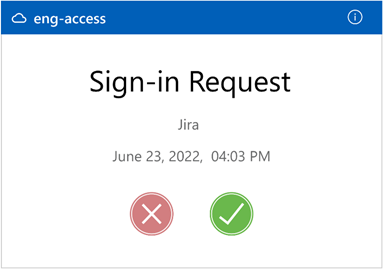
 (
( (Denegar)
(Denegar)